
İçerik
Dizüstü bilgisayarların ve masaüstü bilgisayarların içindeki sabit diskler daha da büyüyor. PC'nizde ne kadar video olduğunu veya bir programın ne kadar yer kapladığını aktif olarak yönetmeniz gereken günleri geride bıraktık. Microsoft’un Xbox One eğlence konsolunun sahipleri için iyi zamanlar mutlaka gelmedi. Xbox One oyunlarının nasıl silineceğini öğrenmeniz çok önemlidir.
Her Xbox One konsolunun içindeki sabit sürücü büyüktür. Depolama boyutları 500 GB'da başlar ve 2 TB'ın üzerinde olabilir. Yine de bazen yeterli değil. Oyuncuların yeni unvanlardan bekledikleri grafik doğruluğu, oyunların daha da büyük olmasını gerektirir. Xbox 360 oyunlarının çoğu tek bir DVD'ye sığabilir. Xbox One'ın Blu-ray kullanması gerekiyor, çünkü birçok oyun için 25 GB veya daha fazla yükleme yapılması gerekiyor. Karşılaştırma için, tek bir DVD yaklaşık 4GB veri tutabilir. Bu büyük bir sıçrama.

Depolama konularını daha da kötüleştirmek, büyük bir oyun koleksiyonuyla kendinizi bulabileceğiniz kolaylıktır. Microsoft’un Xbox Live Gold abonelik servisi, oyunculara her ay ücretsiz oyun sunmaktadır. Tüm oyunların - hatta diskte çıkanların bile - Xbox One’ın sabit diskine yüklenmesi gerekiyor. Bazı oyunları harici bir sabit diskte saklayabilirsiniz, ancak bu sorunu tamamen çözmez. Bir noktada, yeni olanın eskilerini temizlemeniz gerekecek.
İşte Xbox One oyunlarını konsolunuzdan nasıl sileceğiniz.
Xbox One Oyunlarını Silmeden Önce
Henüz Xbox One denetleyicinizi almayın. Xbox One oyunlarınızı silmeden önce, göz önünde bulundurmanız gereken bazı şeyler var. Dikkate alınması gereken bu konular arasında en başta Xbox One oyununu konsolunuzdan silmek isteyip istemediğiniz sorulabilir.
Okuyun: 33 Daha İyi Bir Deneyim için Xbox One İpuçları
Bunu düşünün, doğrudan oynamak istiyorsanız, Xbox Store'dan doğrudan satın alınan Xbox One oyunlarının yeniden indirilmesi gerekir. Bazı oyunlarda bu indirme işlemi birkaç saat sürer. Gibi daha karmaşık başlıklar Halo: Usta Şef Koleksiyonu ve Halo 5: Muhafızlar kesinlikle birkaç saatten fazla sürecek. Aslında, indirmek için bir gün alabilecekleri kadar büyükler. Bugün çok yakında bir gelecekte oynamak istediğinizi bulacağınız dijital bir Xbox One oyununu silmek istemezsiniz.

Disk tabanlı oyunların bu sorunun olmadığını unutmayın. Onları yeniden yüklemeniz gerekecek, ancak çok fazla bir zorluk çekmemelisiniz.
Ayrıca ailenizdeki diğer insanları da düşünün. Bir oyun bir Xbox One'dan silindiğinde, o konsoldaki her kullanıcı için silinir. Bu, silmeyi düşündüğünüz oyundan zevk alan diğer kişilerin de tadını çıkaramayacağı anlamına gelir.
Oku: Sabit Disk Desteği Haziran Xbox One Güncellemesine Geldi
Genellikle insanlar Xbox One oyunlarını konsollarından silerler çünkü yeni şeyler için alana ihtiyaç duyarlar. Xbox One içindeki sabit disk değiştirilemez, ancak bu, oyunlarınızı silmeniz gerektiği anlamına gelmez. Microsoft, kullanıcıların Xbox One'ın oyunları ve uygulamaları depolamak için kullandığı depolama havuzuna USB sabit diskler eklemelerine izin verir. Bunun yerine yeni içeriği boşaltmak için bir USB sabit disk satın almayı düşünün.
Xbox One Oyunlarını Silme
Denetleyicinizdeki Xbox logosunu aşağı bastırarak veya parmağınızı konsolunuzdaki Xbox logosunun üzerinden geçirerek Xbox One konsolunuzu açın. Bir Kinect sensör kurulumuna ve Her Zaman Açık Güç Moduna sahipseniz, “Xbox, Açık” deyin.
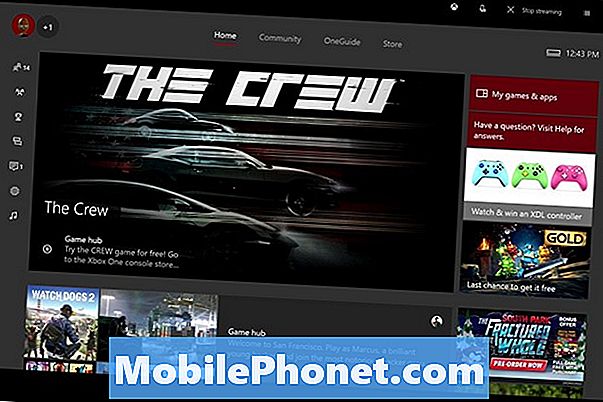
seçmek Oyunlarım ve Uygulamalarım.
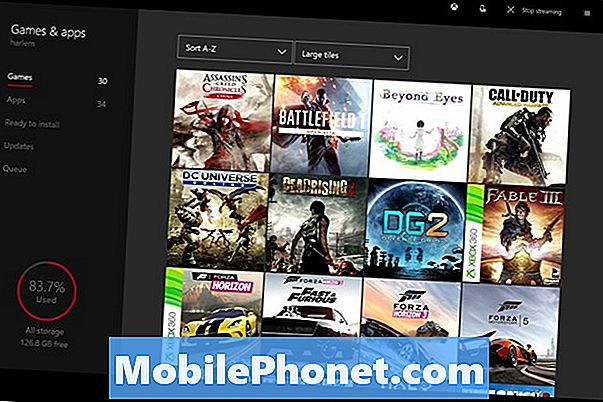
Oyunlar alanında, silmek istediğiniz Xbox One oyununa gidin. Yine de A düğmesiyle seçmeyin. Bunun yerine, vurgulayın ve Xbox One denetleyicinizdeki menü düğmesine basın. Sistem için herhangi bir denetleyicideki parlayan Xbox One logosunun sağındadır. Bu örnekte, Savaş Alanı 1 Bu yılın başlarında tamamlanmış olan Beta'yı açın.
Şimdi seç Oyunu Yönetveya Kaldır'ı seçin.
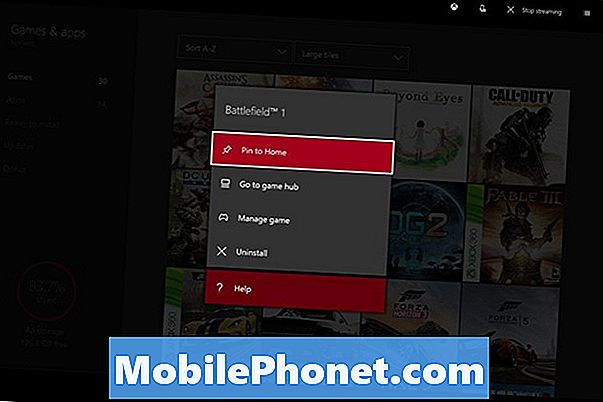
Yönet menüsünden, oyun dosyalarınızla her türlü şeyi yapabilirsiniz.
Dahili, Xbox One'ınızın içinde sakladığınız içeriği ifade eder. Harici, cihazınıza taktığınız herhangi bir USB sabit diskinde oturan içeriği ifade eder. Belirli bir oyunla ilişkili tüm dosyaları taşımak, kopyalamak veya silmek istiyorsanız Dahili veya Harici düğmelerini seçin.
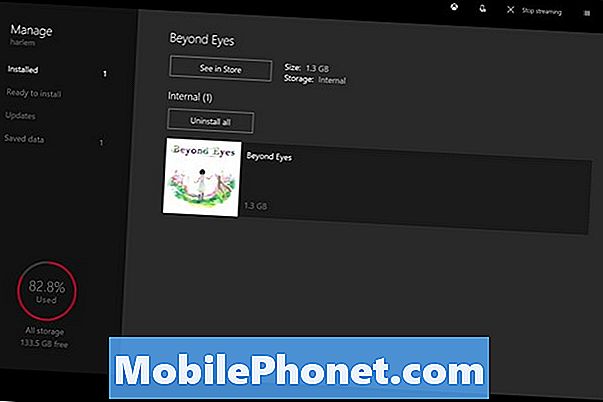
Siz de tek bir öğe seçebilirsiniz. Sadece sol joystick ile vurgulayın ve menü düğmesine basın. Kaldır'ı sadece oyunun konsolunuzda istemediğinizden eminseniz seçin.
Şimdi oyunu istediğini onayla Kaldırıldı tekrar.
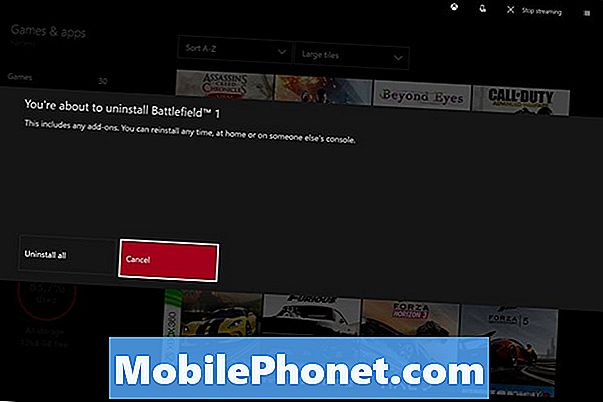
Birkaç dakika sonra silinmesini istediğiniz Xbox oyunu artık kurulmamalı. Dijitalse, Oyunları ve Uygulamalarım menüsündeki dijital koleksiyon alanından tekrar indirebileceğinizi unutmayın.
İyi şanslar.

